CAD怎么调线宽?
溜溜自学 室内设计 2022-01-12 浏览:816
大家好,我是小溜,CAD是室内设计建模经常要用到的软件之一,CAD是我们常用的一款画图软件,其功能强大,操作简单,深受用户喜欢。在CAD中怎么调整线宽了?下面将具体说一下。
想要更深入的了解“CAD”可以点击免费试听溜溜自学网课程>>
工具/软件
电脑型号:联想(lenovo)天逸510s; 系统版本:Windows7; 软件版本:CAD2010
方法/步骤
第1步
双击CAD的图标,启动CAD,如下图是CAD开启后的界面,这里我的默认是AutoCAD 经典。
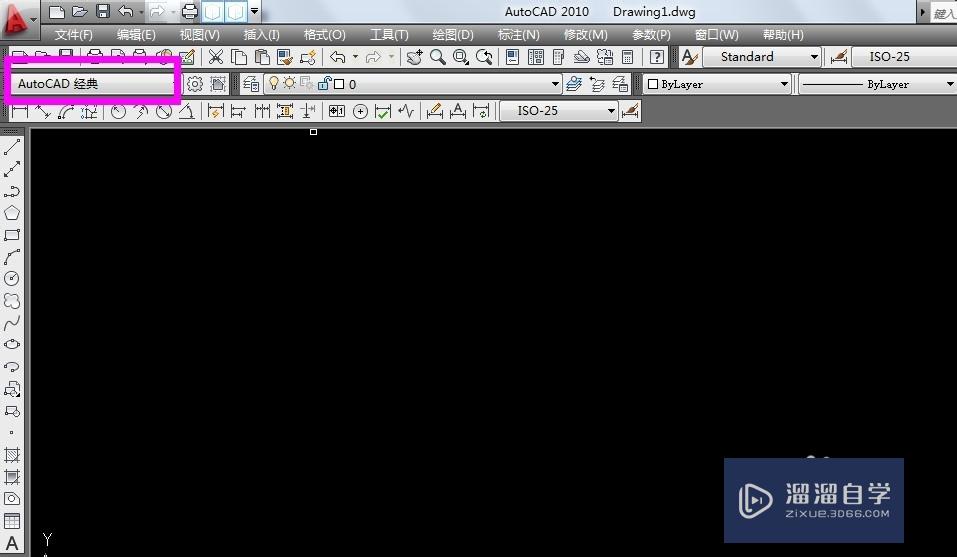
第2步
这时,你会发现右边的工具栏,如下图,黄色框住的就是调整线宽的。
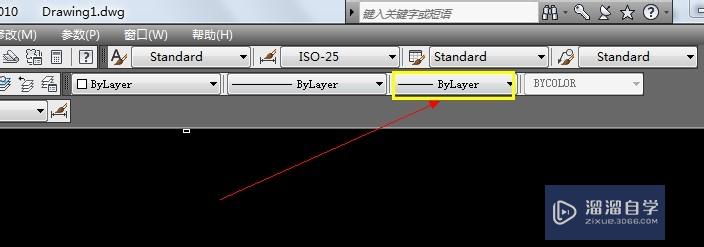
第3步
点击线宽右边的倒三角标志,你就可以根据自己的需要选择线宽了。这里我们以下图中一个矩形举例子。如图二。
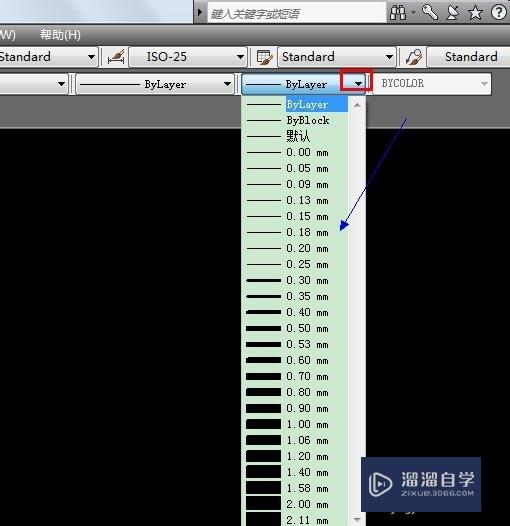
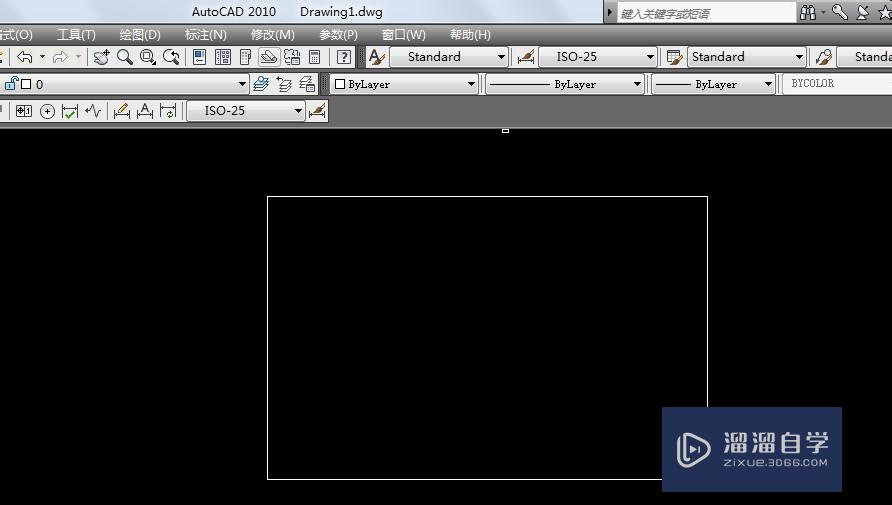
第4步
当然,先设置线宽,再选择图形是可以的,这里我们一般采用先选中图形,在改线宽。如下图,先选择矩形,在选择线宽,这里以0.3mm的线宽举例。
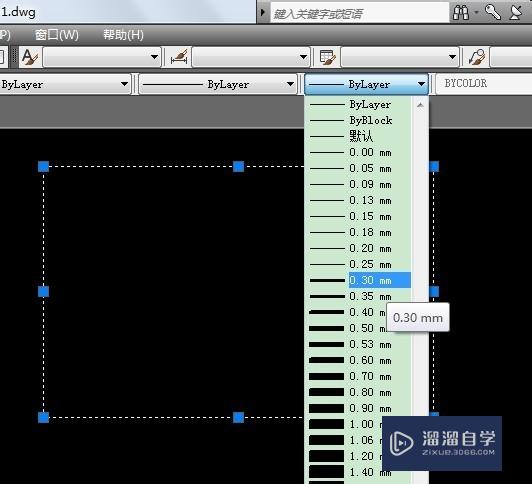
第5步
这时,你会发现矩形的线宽就是0.3mm了。
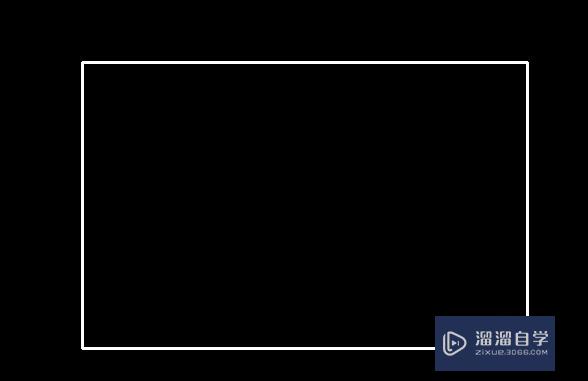
线宽不显示怎么办?
第1步
有时,按照上面的操作进行后,发现线宽不显示。其实,你已经设置成功了,只是没有显示出来而已。点击CAD左下角“显示/隐藏线宽”的图标就好了。如下图。

温馨提示
以上就是关于“CAD怎么调线宽?”全部内容了,小编已经全部分享给大家了,还不会的小伙伴们可要用心学习哦!虽然刚开始接触CAD软件的时候会遇到很多不懂以及棘手的问题,但只要沉下心来先把基础打好,后续的学习过程就会顺利很多了。想要熟练的掌握现在赶紧打开自己的电脑进行实操吧!最后,希望以上的操作步骤对大家有所帮助。
相关文章
距结束 04 天 12 : 18 : 36
距结束 00 天 00 : 18 : 36
首页








